移除 Windows 與 Mac 電腦上的照片 metadata:逐步指南
線上分享照片是很常見的事,但您知道這些影像檔案中嵌入的隱藏資訊——metadata 嗎?這些數據可能會洩露您可能希望保密的細節,例如照片拍攝地點或使用的裝置。如何完全移除 metadata? 雖然跨所有類型完全移除可能很複雜,但了解基礎知識是第一步。繼我們先前關於 EXIF 數據是什麼的討論之後,本指南提供有關如何使用 Windows 和 Mac 電腦上內建工具移除照片 metadata 的實用逐步說明,幫助您掌控您的 照片隱私權。
為什麼要費心移除影像 metadata?
在深入探討「如何」之前,讓我們快速回顧一下 為什麼 這很重要。影像 metadata,尤其是 EXIF 數據,可能包含:
- 地理位置: 照片拍攝地點的精確 GPS 座標。
- 裝置資訊: 相機/手機型號、序號和設定。
- 日期和時間: 照片拍攝和修改的時間。
- 個人資訊: 有時包含作者姓名或版權細節。
如果讓這些敏感資訊保持完整,當您在線上分享照片時,可能會無意中洩露個人細節,造成潛在的隱私和安全風險。花幾分鐘時間清理您的影像,是保護您的數位足跡的重要步驟。
如何在 Windows 上移除照片的 metadata
Windows 提供內建方式來檢視和移除部分 metadata,主要透過檔案總管。如何在 Windows 10 或 11 上移除 metadata? 請按照下列步驟操作:
使用 Windows 檔案總管
這是 Windows 上最直接的原生方法:
-
找到您的照片: 開啟檔案總管並導覽至包含您要清理的影像檔案的資料夾。
-
存取屬性: 以滑鼠右鍵點擊照片檔案。從捷徑選單中選擇「屬性」。
-
尋找詳細資訊: 在「屬性」視窗中,點擊「詳細資料」索引標籤。您將在此處看到列出的各種 metadata 欄位。
-
移除屬性: 在「詳細資料」索引標籤的底部,點擊顯示「移除屬性和個人資訊」的連結。
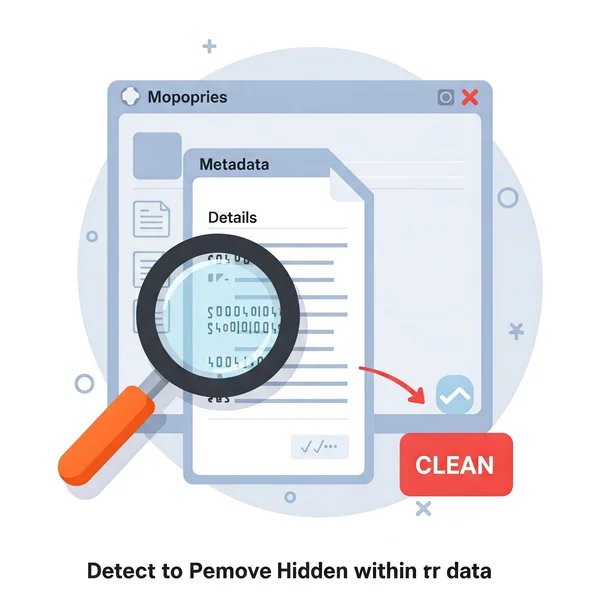
- 選擇移除選項: 將會彈出一個新的視窗,其中包含兩個選項:
-
「建立一個移除所有可能屬性的副本」: 這是推薦且最安全的選項。它不會修改您的原始檔案,而是建立一個新的、已清理的版本。
-
「從此檔案移除下列屬性」: 此選項會直接修改原始檔案。您可以選擇要移除的特定屬性。使用此選項時請小心,因為它會更改原始檔案。
-
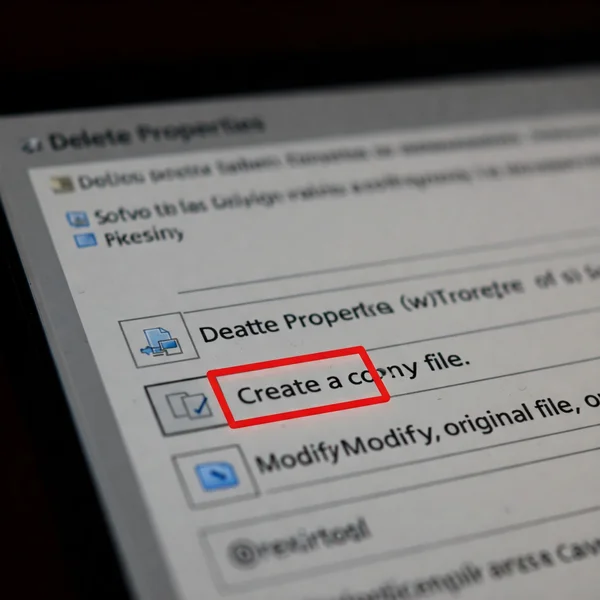
- 確認: 選擇您偏好的選項(通常是第一個選項),然後點擊「確定」。如果您選擇第一個選項,將會在同一個資料夾中建立一個新的檔案(通常命名為「yourfile - Copy.jpg」),其中不包含可移除的 metadata。
驗證在 Windows 上移除 metadata
要檢查程序是否成功,請以滑鼠右鍵點擊 新的(複製的)影像檔案,返回「屬性」>「詳細資料」,並確認您打算移除的欄位(例如相機細節、GPS 資訊(如果有的話))現在是空白或消失了。請注意,Windows 可能無法移除 所有 metadata,但它通常會處理最常見的個人識別碼。
如何在 Mac 上移除照片的 metadata
macOS 也提供原生工具,主要使用預覽程式,儘管其功能主要著重於位置數據。Mac 如何移除 EXIF 數據? 方法如下:
使用 Finder 和預覽程式(原生 macOS 工具)
預覽程式是您在 Mac 上檢視和有時移除 metadata 的首選工具:
-
開啟您的照片: 在 Finder 中找到影像檔案,並使用預覽程式開啟它(通常是影像的預設應用程式)。
-
顯示檢視器: 在預覽程式中,前往選單列並選擇「工具」>「顯示檢視器」(或按下 Command + I)。
-
檢查 metadata 索引標籤: 檢視器視窗有多個索引標籤。請尋找:
- (i) 更多資訊索引標籤: 顯示一般資訊。
- GPS 索引標籤: 如果照片包含位置數據,則會出現此索引標籤。
- EXIF 索引標籤: 顯示相機設定和技術細節。
- TIFF 索引標籤: 可能包含其他技術數據。
-
移除位置數據: 如果 GPS 索引標籤存在且包含座標,您應該會在此索引標籤底部看到一個「移除位置資訊」按鈕。點擊它即可從檔案中移除 GPS 數據。
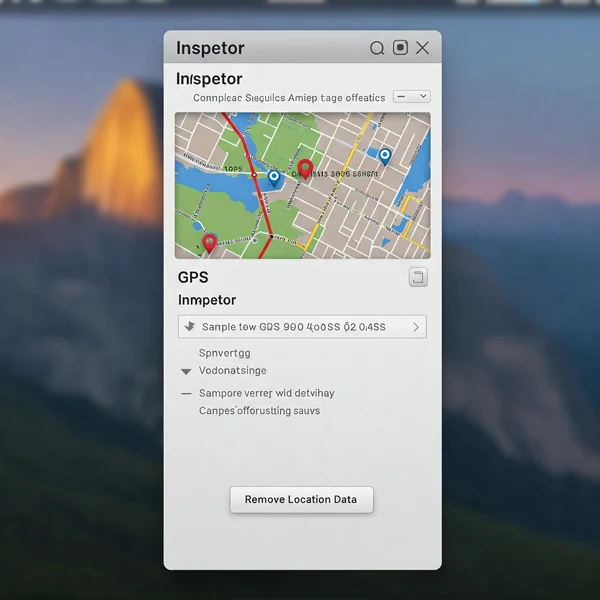
- 儲存變更: 關閉檢視器視窗並儲存影像(檔案>儲存)。
驗證在 Mac 上移除 metadata
重新開啟儲存影像的檢視器 (Command + I)。檢查 GPS 索引標籤 – 它現在應該消失了或空了。請注意,預覽程式直接移除其他 EXIF 數據(例如相機型號)的能力有限。它主要側重於通常最敏感的部分:位置。
超越內建工具:何時應考慮使用專用的 metadata 移除工具
雖然 Windows 檔案總管和 macOS 預覽程式提供基本的 metadata 移除功能,但它們也有一些限制:
- 移除不完整: 它們可能無法移除檔案中嵌入的 所有 類型的 metadata。
- 格式限制: 有效性會因影像格式而異(JPEG、PNG、HEIC 等)。
- 批次處理: 使用這些方法逐一移除多張照片的 metadata 非常耗時。我可以使用內建工具輕鬆一次移除多張照片的 metadata 嗎? 通常不行,效率很低。
如果您需要更徹底的清理、支援各種檔案類型或需要批量處理影像,則內建工具往往力不從心。這就是專用工具變得有價值的地方。為了獲得更全面和有效的解決方案,探索專用的 metadata 移除工具 可以節省時間並提供更大的安心感。
保護您的數位足跡 - 立即移除照片 metadata
保護您的線上隱私始於了解和管理您分享的數據,甚至是隱藏的部分。透過遵循上述步驟,您可以使用 Windows 或 Mac 電腦上的原生工具移除照片的基本 metadata,然後再分享。雖然這些工具是一個良好的起點,但請記住它們的限制。
掌控您的 影像 metadata 是邁向更安全線上體驗的重要一步。您之前嘗試過移除 metadata 嗎?請在下面的留言中分享您的經驗或問題!
關於移除照片 metadata 的常見問題
-
Windows/Mac 是否完全移除所有類型的 metadata? 不一定。內建工具對於 GPS 和一些相機細節等常見屬性有效,但它們可能會保留其他較不常見的 metadata 類型。完整性可能會有所不同。
-
移除 metadata 是否會降低我的照片品質? 不會。metadata 是儲存在檔案中的文字資訊,與實際的影像像素分開。移除它不會降低照片的視覺品質。
-
確保所有敏感的 EXIF 數據消失的最安全方法是什麼? 雖然內建工具提供基本的清理功能,但確保徹底移除敏感的 EXIF 和其他 metadata 的最可靠方法通常是使用專為此目的而設計的專用工具。使用專用的服務,例如 MetadataRemover.org 上提供的服務,可以確保更全面的清理流程。
-
使用像 MetadataRemover.org 這樣的線上 metadata 移除工具安全嗎? 信譽良好的線上工具優先考慮使用者隱私和安全。它們通常會在不長期儲存檔案的情況下處理檔案。請務必檢閱任何線上服務的隱私權政策。我們的 MetadataRemover.org 服務以使用者安全和隱私為核心原則進行設計。